【影音轉檔】這3種方法將WMA轉MP3非常高效好用(在線免費)

Windows Media Audio(WMA)是由微軟開發的一系列音頻編解碼器及其相應的音頻編碼格式。在電腦上可以通過Windows Media Player 來播放該格式的媒體檔,但如果在其他裝置上可能會出現無法播放的情況,所以這時候我們就需要一個轉檔工具來完成檔案的格式轉換。下面本文將介紹一個WMA批量轉MP3的軟體,以及使用VLC免費轉檔的步驟,以及一些在線轉檔網站推薦,你可以自行選擇最適合自己的方法。
一、WMA轉MP3最快速的軟體推薦
要把WMA 轉 MP3,你需要一個第三方工具。這裏我們推薦HitPaw Univd (HitPaw Video Converter),一個可用於Windows和Mac的轉檔軟體,可以非常快速的的把WMA格式檔案轉換為MP3格式,且支援WMA批量轉MP3。該軟體還有一個非常方便的工具支援將影片合併或剪切,所以如果你有多段想要合併在一起的影片使用該軟體可以輕鬆地將其合併。
-
步驟 1:在你的電腦上下載HitPaw Univd,安裝後打開它,然後進入轉換器選項卡,從主介面點擊「添加檔案」,導入你要轉換的WMA檔到MP3檔格式。
-
步驟 2:點擊下麵「輸出格式」箭頭,你會看到完整的媒體格式列表,然後依次選擇「音檔」>「MP3」,在右邊選擇你想要的輸出的音頻品質。
-
步驟 3:進入底部的儲存位置設定,自定義輸出檔案的目標資料夾,然後點擊「轉換」或「全部轉換」,來開始WMA到MP3的轉換。
使用HitPaw Univd WMA轉MP3步驟:
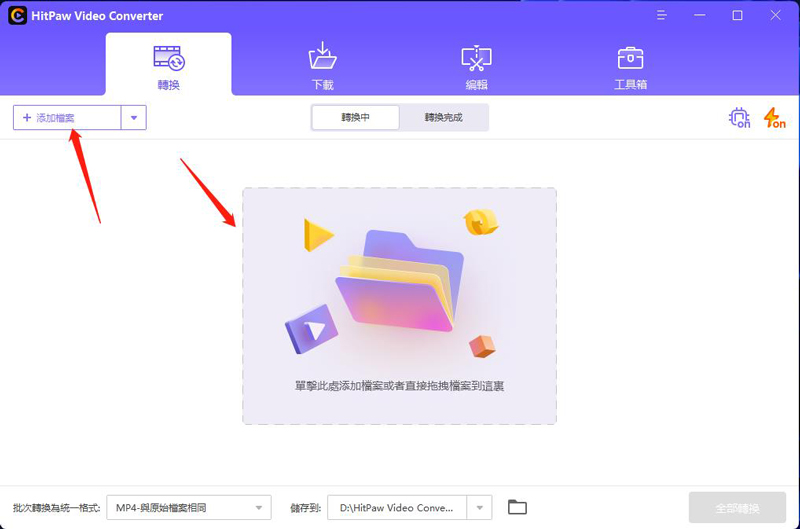
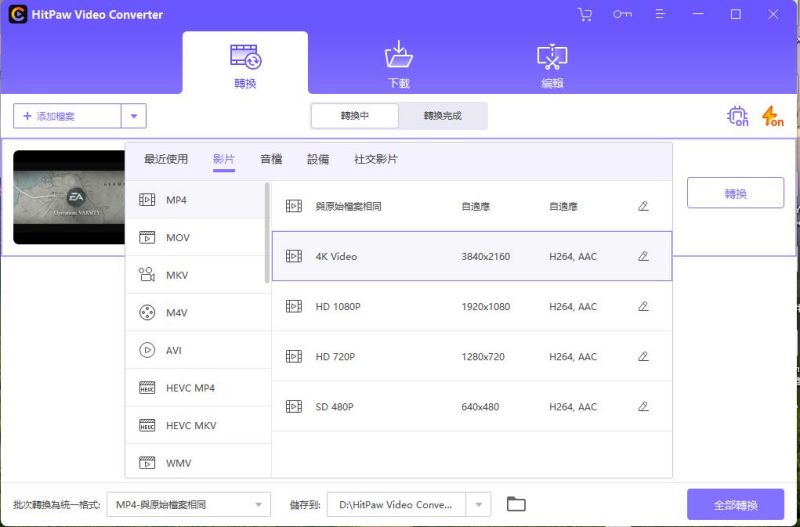
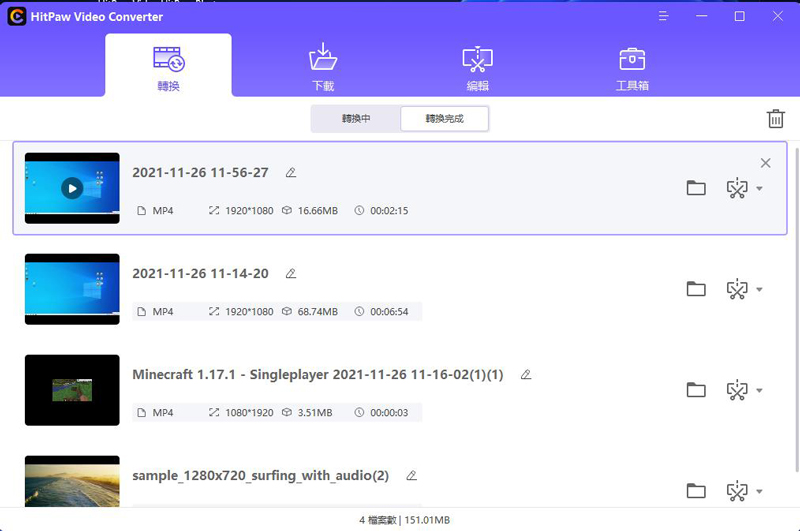
WMA轉MP3轉換完成後,你可以切換到 "轉換完成 "選項卡,獲得轉換後的MP3檔。雖然可以讓Windows Media Player將WMA格式轉換為MP3格式,但不建議這樣做,因為它不是為轉換而生。相反,HitPaw Univd是專門為一站式轉換解決方案而設計的,任何人都可以使用,來下載它進行免費試用吧。
二、用VLC免費將WMA 轉 MP3的方法
VLC是一個免費的開源媒體播放器,可以打開幾乎所有的檔格式,並有一個選項可以轉換你的音頻檔。它是我們How-to Geek的最愛之一,因為它不僅是免費的,而且是跨平臺的(Windows、macOS、Linux、Android和iOS),功能非常強大。
-
步驟 1:安裝VLC後,打開它,點擊 "媒體 "菜單,然後點擊 "轉換/儲存 "選項。
-
步驟 2:點擊 "加入 "按鈕,添加你要轉換的檔案。
-
步驟 3:將要轉換的WMA檔案添加到軟體後繼續點擊“轉換/儲存”按鈕。
-
步驟 4:然後再這個轉換的界面,在“設定檔”的下拉清單中選擇'Audio MP3"。
-
步驟 5:選擇好後,再選擇儲存位置,一切都選擇完成點擊“開機”即可。
使用VLC轉換WMA到MP3的步驟:
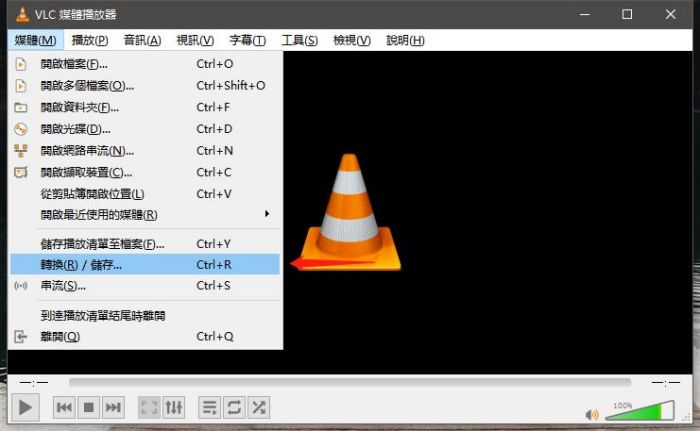
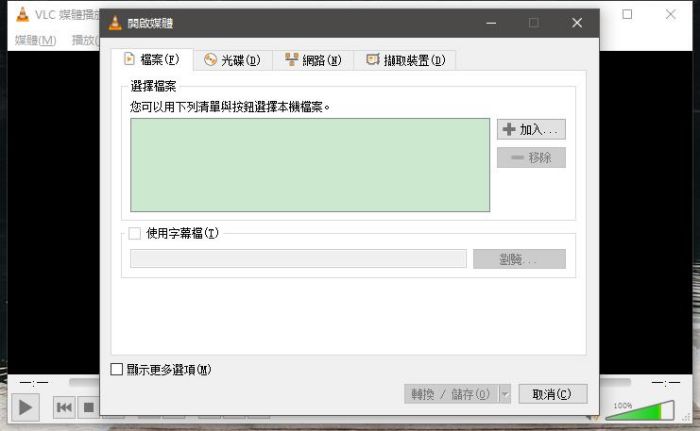
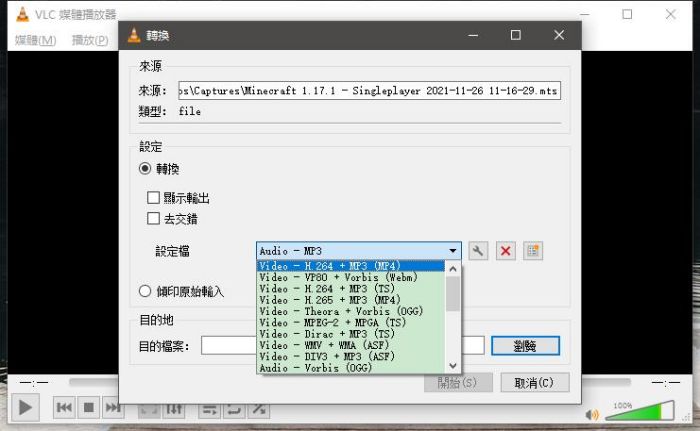
以上就是使用VLC完成WMA轉MP3的步驟,根據你選擇的比特率和文件的大小,可能需要一些時間來完成轉換。當它完成後,你會在你選擇的輸出檔夾中找到你的新MP3檔。
三、通過在線工具完成WMA轉MP3
上面介紹的2種方法都是通過軟體完成轉換的方法,當然你也可以嘗試一些在線萬戰完成WMA轉MP3,在線轉檔的網站很多這裡簡單的介紹一些,大家直接通過搜索引擎搜索即可開始使用了。
1.Anyconv File Converter
2.Clip Converter
3.cloud convert
3.HitPaw online Converter
3.DocSpal
四、總結
以上就是將WMA轉MP3的所有方法了,如果你追求簡單且高質量的完成檔案的轉換我們推薦你使用HitPaw Univd (HitPaw Video Converter),因為它是一款專業的轉檔軟體。當然除了音訊檔的轉換該軟體用來轉換影片檔也完全沒有問題。如果你只是偶爾用到轉換功能,那麼選擇一個在線的工具也是可以的。












點選這裡加入討論並分享您的看法
發表評論
為 HitPaw 文章建立評論